Hoe maak je een peiling op WhatsApp
Sociale Media Whatsapp Held / / April 02, 2023

Laatst geupdate op

Heb je een snelle manier nodig om de mening te peilen in je WhatsApp-groepschat? Hier leest u hoe u een peiling op WhatsApp maakt.
Iedereen houdt van een goede peiling. Een opiniepeiling is een geweldige manier om een ruzie te beslechten of om tot een consensus te komen in je groepschat. Als je een WhatsApp-gebruiker bent, zoals het grootste deel van de planeet Aarde, dan realiseer je je misschien niet dat je rechtstreeks via de app peilingen kunt maken.
Dit is een relatief nieuwe functie die pas in 2022 is geïntroduceerd. Voor die tijd was de enige manier om peilingen in WhatsApp te maken het gebruik van apps van derden. Het is nu snel en eenvoudig om met slechts een paar tikken een peiling in WhatsApp te maken.
Als je er klaar voor bent om democratie te laten heersen in je groepschat, lees dan hieronder hoe je een poll op WhatsApp maakt.
Hoe maak je een peiling op WhatsApp Mobile
De methode voor het maken van een peiling op WhatsApp is vergelijkbaar voor zowel iOS als Android, hoewel de pictogrammen om de een of andere reden een beetje anders zijn.
Een peiling maken op WhatsApp mobiel:
- Open de WhatsAppen app en zoek de chat waar je je poll wilt toevoegen.
- Klik op de Bijvoegen icoon. Dit is een plus (+) op iPhone en een Paperclip op Android.

- Kraan Enquête.
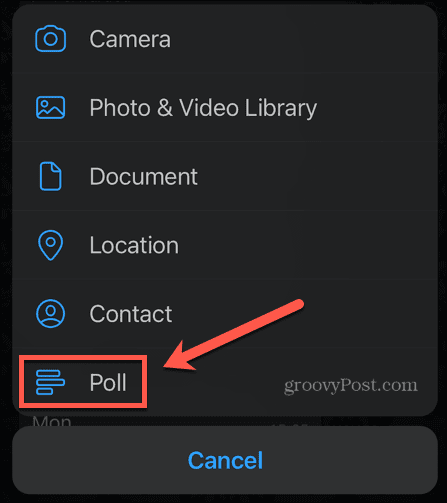
- Onder Vraag kraan Vraag stellen.
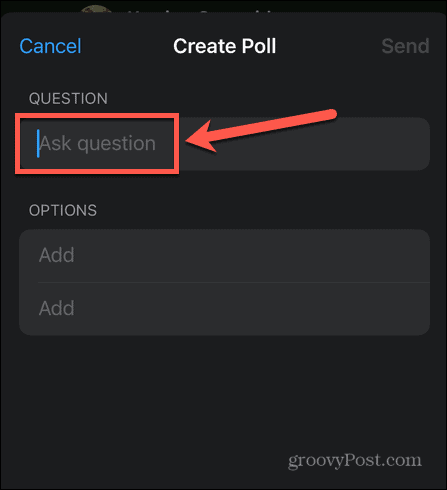
- Voer de vraag voor uw poll in.
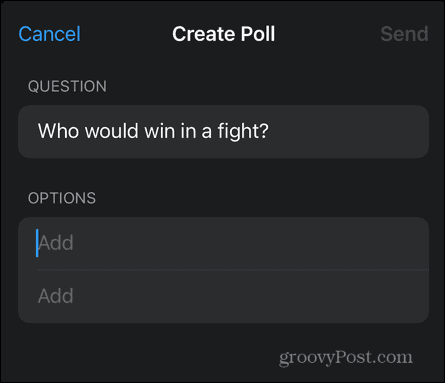
- Onder Opties kraan Toevoegen.
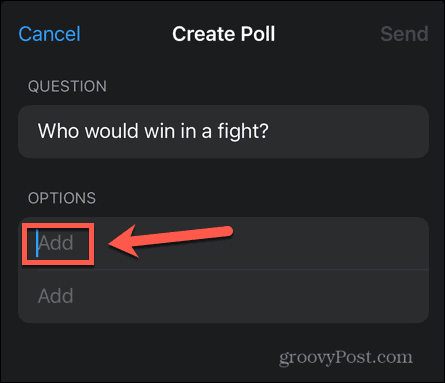
- Voer uw eerste optie in.
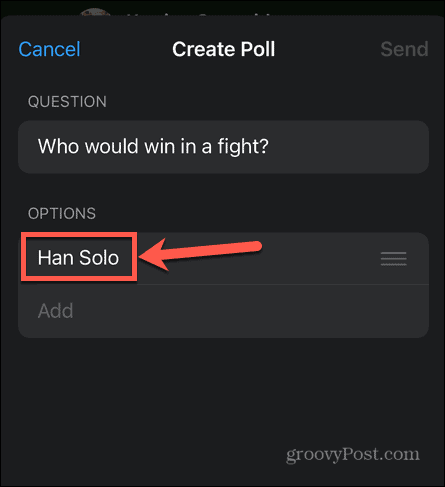
- Herhaal dit voor alle gewenste opties voor uw peiling. Elke keer dat u een nieuwe optie toevoegt, een andere Toevoegen veld verschijnt, tot een maximum van 12 opties.
- Als u de volgorde van uw opties wilt wijzigen, tikt u op de knop en houdt u deze vast Drie lijnen pictogram en sleep uw optie naar de gewenste positie.
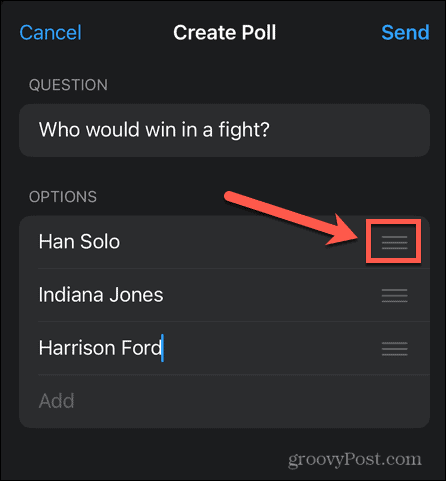
- Tik op als je tevreden bent met je peiling Versturen.
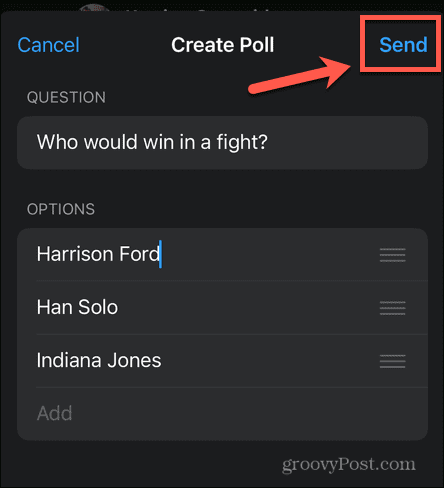
- Je poll verschijnt in de chat.
- Om te stemmen, tikt u eenvoudig op de optie die u wilt kiezen.
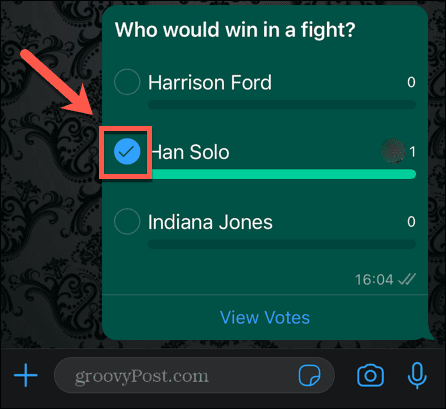
- U kunt meerdere opties kiezen en als u van gedachten verandert, tikt u nogmaals op de optie om uw stem ongedaan te maken.
- Tik op om de resultaten van uw peiling te zien Stemmen bekijken.
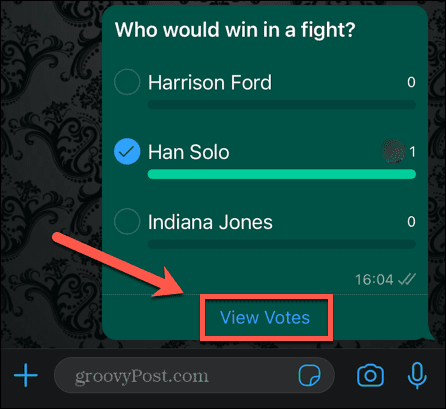
- Je kunt nu zien wie op welke opties heeft gestemd.
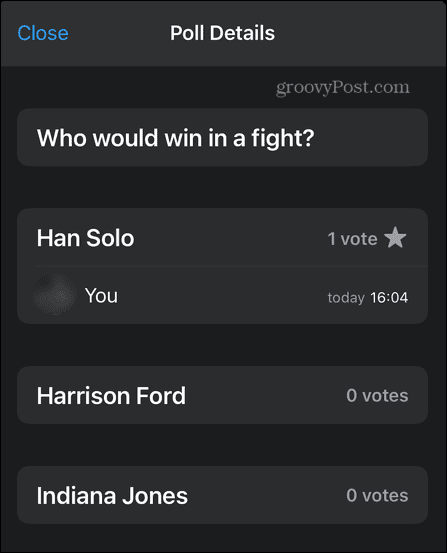
Een peiling maken op WhatsApp Web of Desktop
U kunt ook een peiling maken met behulp van de WhatsApp desktop-app, of in een browser. De methode is vergelijkbaar met die voor de mobiele app, hoewel het iets moeilijker is om de poll-optie te vinden.
Een peiling maken op WhatsApp Web of Desktop:
- Open de WhatsApp Desktop-app of log in bij WhatsApp in je browser.
- Open de chat waaraan je je poll wilt toevoegen.
- Druk op Paperclip icoon.

- Selecteer de Enquête icoon. Dit is degene die eruitziet als een staafdiagram.
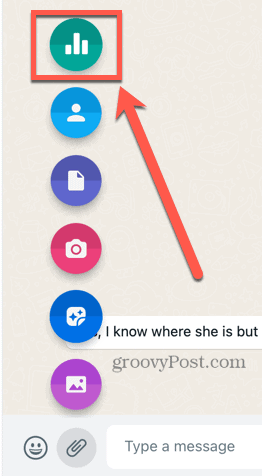
- Onder Vraag, typ uw vraag.
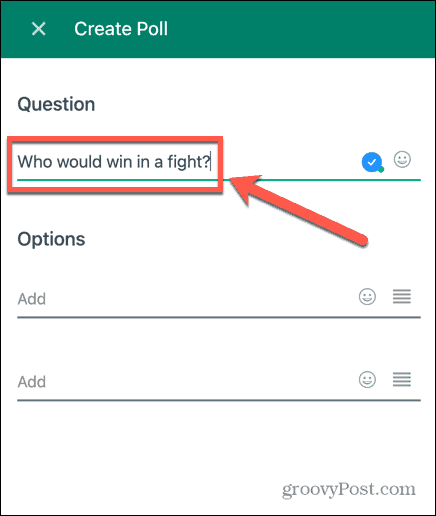
- Onder Opties voeg je opties toe. Er verschijnen meer optievelden naarmate u meer opties toevoegt tot een totaal maximum van 12.
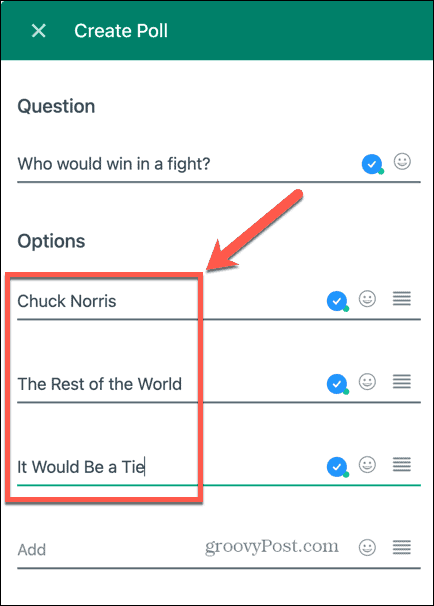
- Als u de volgorde van uw opties wilt wijzigen, klikt u op de knop en houdt u deze ingedrukt Drie lijnen pictogram en sleep uw opties naar de juiste positie.
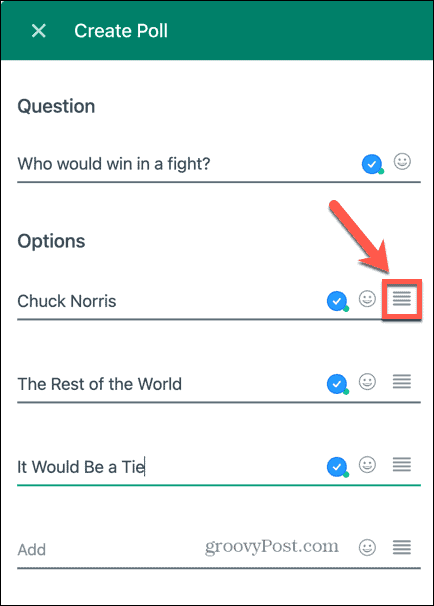
- Als u tevreden bent met uw peiling, klikt u op de Versturen pictogram onderaan het venster.
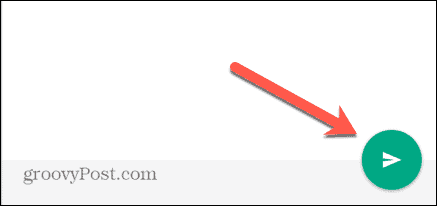
- Je poll verschijnt in je chat.
- Klik op een van de opties om te stemmen. U kunt meer dan één optie selecteren, maar u kunt niet tweemaal op dezelfde optie stemmen.
- Als u van gedachten verandert, klikt u nogmaals op de optie om uw stem te verwijderen.
- Klik op om de huidige resultaten van de peiling in detail te zien Stemmen bekijken.
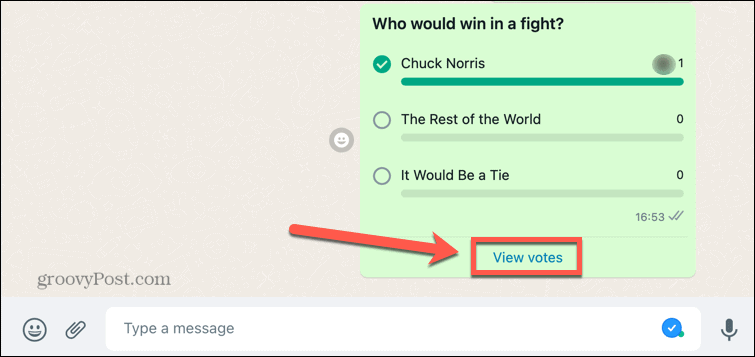
- Je ziet wie er op elke optie in je poll heeft gestemd.
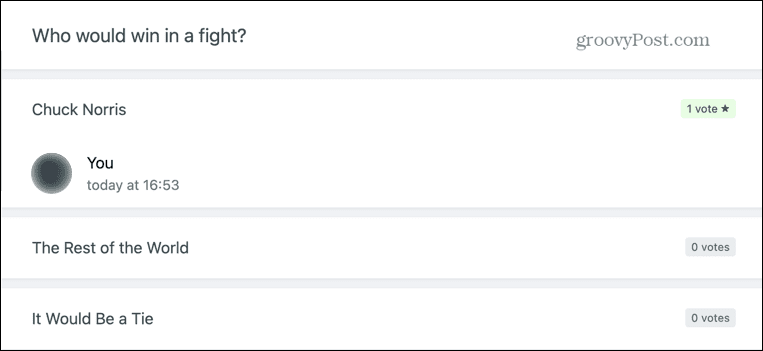
WhatsApp gebruiken
Als je leert hoe je een peiling maakt op WhatsApp, kun je snel de mening van andere mensen in je chat peilen. Gelukkig heeft WhatsApp deze functie toegevoegd, omdat het maken van peilingen in het verleden verre van eenvoudig was.
Er zijn tal van andere WhatsApp-functies waarvan u zich misschien niet bewust bent. Wist je dat dat kan stuur verdwijnende berichten in WhatsApp? Of dat kan bepaal wie jou kan toevoegen aan WhatsApp-groepen? En als je besluit dat je het niet zo prettig vindt om een chat-app van Meta te gebruiken, kun je dat altijd leren hoe je van WhatsApp naar Signal gaat.
Hoe u uw Windows 11-productcode kunt vinden
Als u uw productcode voor Windows 11 moet overdragen of deze alleen nodig hebt voor een schone installatie van het besturingssysteem,...


